说到鲁大师这个软件,相信很多同学都在使用,那么如何使用鲁大师来升级声卡驱动呢?以下过程带来鲁大师升级声卡驱动的具体操作流程。到

到
1、首先需要进入鲁大师主界面,在上排栏找到“驱动器检测”选项,点击进入,如下图:
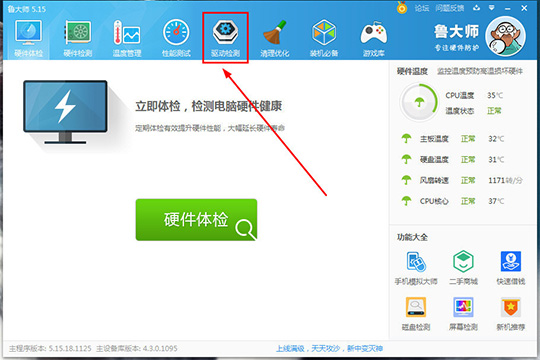
2、打开360驱动大师界面。扫描后会有相关的可以安装和升级的驱动,在里面可以找到声卡驱动,如下图:
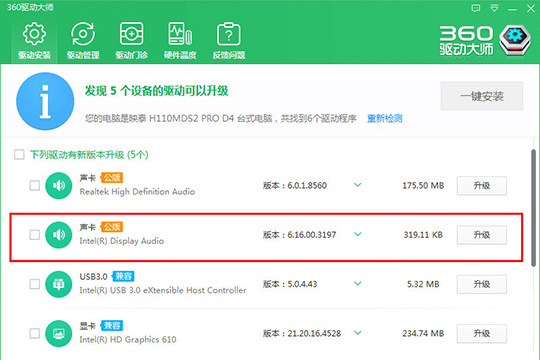
3、也可以在声卡驱动中找到相关版本和大小进行安装。由于我的电脑中只有一个版本,用户也可以根据自己的选择来安装版本,但最好选择带有推荐标志的驱动程序,因为它是相比之下最稳定的版本。选择后,可以点击右侧的“升级”选项进行升级,如下图:

4、用户可以在驱动管理中恢复驱动。当您的电脑声音无法发出声音时,可以尝试先卸载声卡驱动程序,然后再恢复驱动程序。这样就可以测试你的声卡是否正常,如下图:
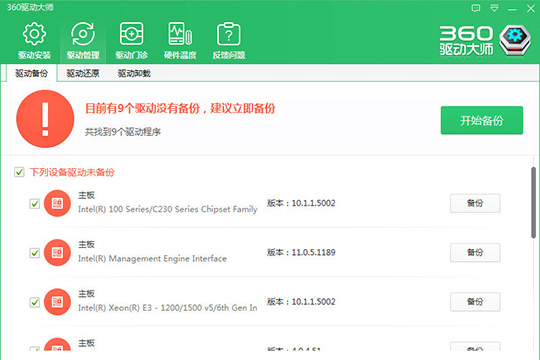
5. 如果声卡仍有问题,只需单击上面的“驱动程序诊所”选项即可。相信这些功能一定能帮您解决您的烦恼,如下图:
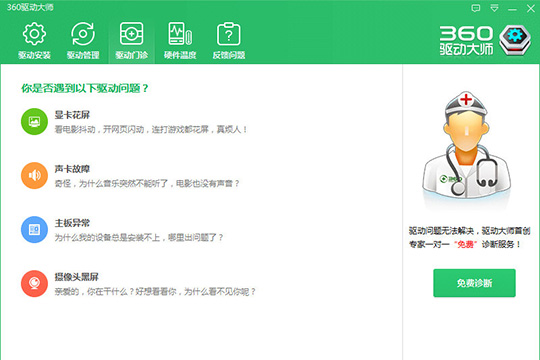
6.最后会进入360手动服务界面。用户可以直接搜索声卡和声音相关的问题,并一键解决问题,如下图:

说了上面我给你解释的鲁大师升级声卡驱动的具体操作流程,你就赶紧升级自己吧!







